在现代工程设计、建筑制图等领域中,AutoCAD已经成为不可或缺的工具。CAD图形无效且无法修复的情况却时有发生,令许多设计师感到困扰。无论是文件突然打不开、图形显示异常,还是提示“图形无效”,这些问题都可能导致工作进度受阻。如何有效地解决这些问题?我们需要从问题的根源入手,逐步分析,并找到应对方法。
一、CAD图形无效的常见原因
在解决问题之前,了解CAD图形无效的原因至关重要。以下是一些常见的原因:
文件损坏:CAD文件可能由于突然断电、软件崩溃、系统故障等原因导致损坏,无法正常打开或使用。
图层问题:某些图层设置可能影响图形显示,导致用户误认为图形无效。
插件冲突:使用了不兼容的插件或第三方工具,也有可能导致图形文件受损。
软件版本问题:新旧版本不兼容,或低版本CAD软件无法正确读取高版本的图形文件。
系统或硬盘故障:系统运行不稳定,或者硬盘损坏也会造成CAD文件无法读取或修复。
了解了这些潜在的原因后,我们就可以针对性地采取措施,逐步排查和解决问题。
二、基础排查与尝试修复方法
针对CAD图形无效的情况,设计师可以首先进行一些基础排查,尝试通过简单的操作修复文件。
1.使用CAD自带的修复功能
AutoCAD提供了基本的图形修复功能,用户可以通过以下命令来尝试修复图形文件:
RECOVER命令:该命令用于修复图形文件,尽可能恢复文件中的数据。执行步骤如下:
打开AutoCAD软件,选择“文件”菜单中的“打开”,然后选择“修复”选项。
选择损坏的文件,系统会自动进行修复操作,修复完成后会生成新的图形文件。
AUDIT命令:该命令用于检查图形中的错误,并提示用户是否进行修复。使用方法如下:
打开图形文件,输入AUDIT命令,然后按回车键。系统会扫描图形中的错误,并根据用户的选择进行修复。
2.检查图层设置
有时候,图形文件显示异常可能与图层的设置有关。用户可以尝试以下步骤来解决:
确保所有图层都处于“打开”状态,尤其是某些关键的图层。
检查图层是否被“冻结”或“锁定”。如果某些图层被冻结或锁定,可能会导致图形无法正常显示。
使用“LAYTHAW”命令解冻所有图层,或者使用“LAYUNLOCK”命令解锁被锁定的图层。
3.更新CAD软件版本
如果是由于软件版本不兼容导致的图形无效,建议及时更新到最新版本的CAD软件,或者尝试将高版本的文件另存为低版本格式。可以通过以下步骤来处理:
打开文件后,选择“另存为”,并选择较低版本的CAD格式进行保存,确保文件兼容更多版本的CAD软件。
4.检查系统与硬盘状况
有时文件损坏可能与硬盘损坏或系统故障有关。建议定期检查硬盘健康状态,确保系统稳定运行,并做好文件备份,以防止类似问题的发生。
虽然基础的排查与修复方法有时候能够解决CAD图形无效的问题,但如果问题依旧存在,可能需要借助更专业的工具和方法进行深入修复。我们将介绍一些高级修复手段,帮助设计师更全面地解决CAD文件无法修复的问题。
三、使用专业的CAD修复工具
针对复杂的CAD文件损坏问题,市面上已经有一些专业的CAD修复工具可以大大提高修复成功率。以下是几款常用的工具及其优势:
1.StellarRepairforAutoCAD
StellarRepairforAutoCAD是一款非常受欢迎的CAD修复工具,能够修复各种原因导致的文件损坏问题。它具备以下特点:
支持多种格式:支持DWG和DXF等常见的CAD文件格式。
快速修复:能够快速识别文件中的问题并进行修复,无需耗费大量时间。
预览功能:在修复之前,用户可以预览文件,确保数据完整性。
2.RecoveryToolboxforDWG
RecoveryToolboxforDWG是一款专门针对DWG文件的修复工具,适用于大多数AutoCAD版本。它的优势包括:
兼容性强:支持从AutoCADR15到最新版的多种版本。
数据恢复率高:即使是严重损坏的文件,也有较高的修复成功率。
操作简单:只需导入文件,工具便能自动分析并修复。
3.EaseUSDataRecoveryWizard
EaseUSDataRecoveryWizard虽然是一款数据恢复工具,但也能用于修复因硬盘损坏或系统崩溃导致的CAD文件损坏问题。它的主要特点有:
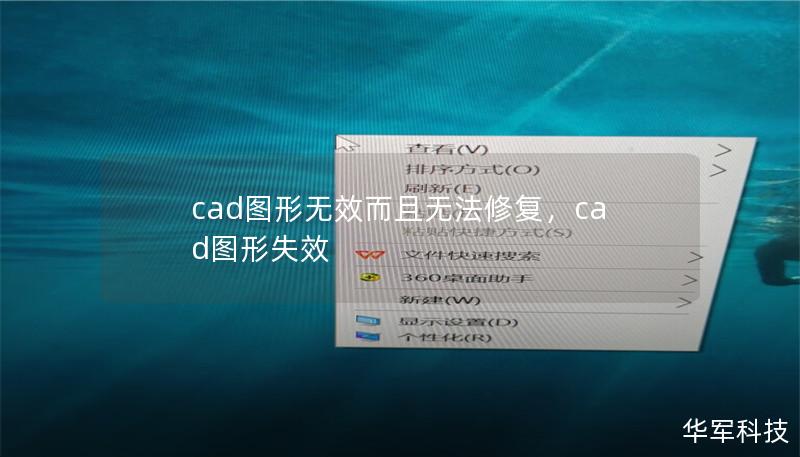
文件恢复全面:能够从硬盘、U盘、内存卡等设备中恢复被删除、格式化或损坏的CAD文件。
操作简便:无需专业技术背景,用户只需按照向导操作即可。
四、专业技巧与防范措施
修复CAD文件后,为了避免再次出现类似问题,设计师可以采取以下措施来防范文件损坏:
1.定期备份
定期备份文件是防止数据丢失的关键步骤。建议设计师养成良好的备份习惯,尤其是在完成重要修改后,及时将文件备份至云端或其他存储设备。
2.使用云存储服务
云存储不仅可以实时同步文件,还能帮助设计师在不同设备间进行协作和版本管理。目前,许多CAD软件已经与云存储平台进行了深度集成,用户可以方便地将文件存储至云端,减少文件损坏的风险。
3.定期维护硬盘和系统
定期检查硬盘健康状况和系统运行状态,避免因硬盘损坏或系统故障导致的文件丢失。建议每隔一段时间进行一次硬盘检测,确保文件的安全存储。
五、总结
面对CAD图形无效且无法修复的困境,设计师不必感到绝望。通过基础的排查方法和使用专业的修复工具,绝大多数的CAD文件问题都能够得到解决。定期备份和保持系统硬件的健康状况,可以有效预防类似问题的再次发生。希望本文提供的建议和工具,能够帮助您轻松应对CAD文件损坏问题,保障设计工作的顺利进行。

